windows7无线网设置方法_win7怎么添加无线网
更新日期:2024-03-21 21:14:06
来源:投稿
手机扫码继续观看

无线网也叫WiFi,现如今几乎覆盖全球每一个城市,不管走到哪一个城市都可以连接到无线网,不过很多win7系统用户不知道windows7无线网设置方法,接下来小编为大家带来win7怎么添加无线网的方法步骤。
具体步骤如下:
1.首先,单击打开win7旗舰版电脑的开始菜单,之后,从开始菜单进入到控制面板的界面中。
2.再打开的控制面板界面中,将右上角的查看方式更改为类别,之后,点击其中的网络和internet选项。如图所示:
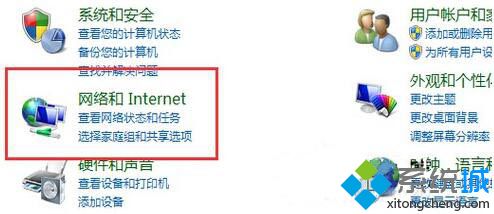
3.在打开的新窗口中,点击选择“查看网络状态和任务”,然后点击窗口左侧的“更改适配器设置”。如图所示:
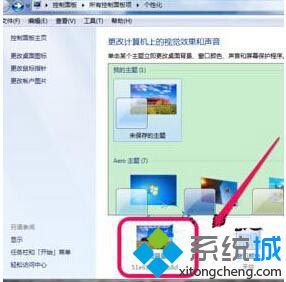
4.在弹出来的窗口中,就可以看到无线连接图标了,右键点击该图标,选择属性选项,在打开的属性窗口中,双击打开窗口中的internet协议版本4,之后就可以对无线网络的IP地址、DNS服务器、网关等进行设置了。
以上就是小编为大家带来的win7怎么添加无线网的方法步骤,通过上述方法就可以成功设置win7无线网。
该文章是否有帮助到您?
常见问题
- monterey12.1正式版无法检测更新详情0次
- zui13更新计划详细介绍0次
- 优麒麟u盘安装详细教程0次
- 优麒麟和银河麒麟区别详细介绍0次
- monterey屏幕镜像使用教程0次
- monterey关闭sip教程0次
- 优麒麟操作系统详细评测0次
- monterey支持多设备互动吗详情0次
- 优麒麟中文设置教程0次
- monterey和bigsur区别详细介绍0次
系统下载排行
周
月
其他人正在下载
更多
安卓下载
更多
手机上观看
![]() 扫码手机上观看
扫码手机上观看
下一个:
U盘重装视频










